PyQt5 QCalendarWidget – 访问几何图形
在这篇文章中,我们将看到我们如何获得QCalendarWidget的几何图形。Geometry基本上是指日历的位置和大小。我们可以在resize方法的帮助下改变日历的大小,在move方法的帮助下可以改变位置。将这两种方法结合起来就形成了日历的几何形状。我们可以在setGeometry方法的帮助下改变/设置日历的几何形状。
为了做到这一点,我们将使用QCalendarWidget对象的geometry方法。
语法 : calendar.geometry()
参数: 它不需要参数
返回: 它返回QRect对象
下面是实现方法
# importing libraries
from PyQt5.QtWidgets import *
from PyQt5 import QtCore, QtGui
from PyQt5.QtGui import *
from PyQt5.QtCore import *
import sys
class Window(QMainWindow):
def __init__(self):
super().__init__()
# setting title
self.setWindowTitle("Python ")
# setting geometry
self.setGeometry(100, 100, 650, 400)
# calling method
self.UiComponents()
# showing all the widgets
self.show()
# method for components
def UiComponents(self):
# creating a QCalendarWidget object
self.calendar = QCalendarWidget(self)
# setting geometry to the calendar
self.calendar.setGeometry(50, 10, 400, 250)
# setting cursor
self.calendar.setCursor(Qt.PointingHandCursor)
# creating label to show the properties
self.label = QLabel(self)
# setting geometry to the label
self.label.setGeometry(100, 280, 250, 60)
# making label multi line
self.label.setWordWrap(True)
# getting geometry
value = self.calendar.geometry()
# setting text to the label
self.label.setText("Geometry : " + str(value))
# create pyqt5 app
App = QApplication(sys.argv)
# create the instance of our Window
window = Window()
# start the app
sys.exit(App.exec())
输出:
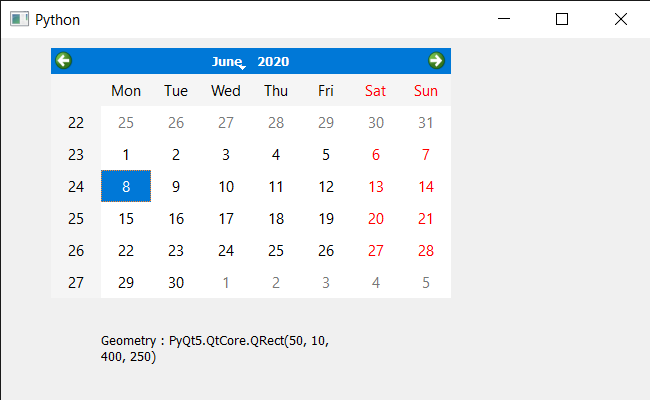
 极客教程
极客教程